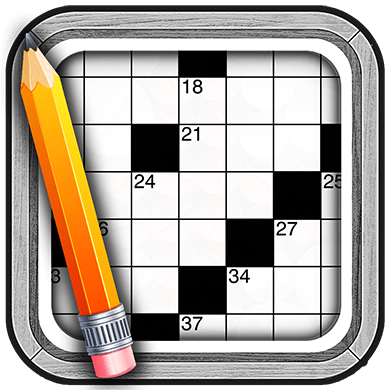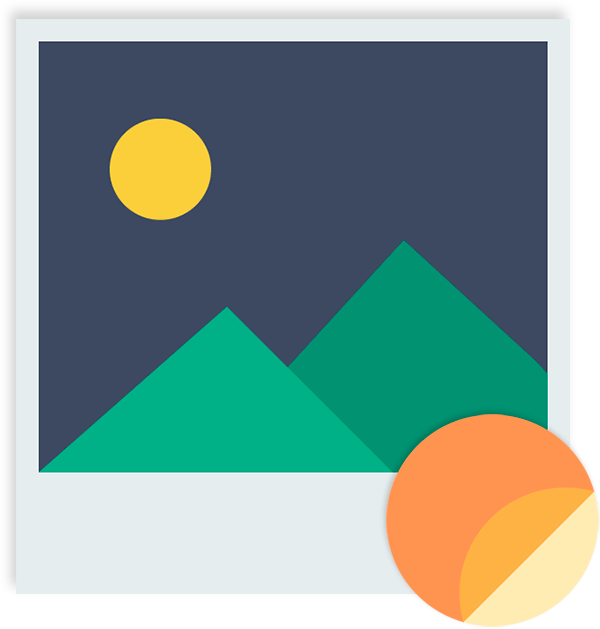Зміст
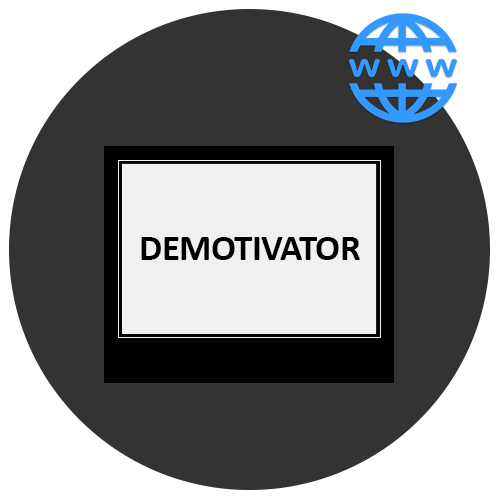
Найчастіше, демотиватор — це певна картинка, обрамлена в широкі темні поля, в якій відображений заголовок і основний текст. Як правило, такий об'єкт носить розважальний характер, але іноді він має і певне смислове навантаження.
Сайти для створення демотиватора
Використовуючи представлені в статті онлайн-сервіси, ви позбавляєте себе від зайвої витрати часу на установку програмного забезпечення. Під час вирішення багатьох завдань професійні фоторедактори вимагають спеціальних знань, а скориставшись одним із запропонованих нижче сайтів, ви гарантовано отримаєте позитивний результат.
Спосіб 1: Demotivators
Один з кращих сайтів в даному сегменті. Єдиним недоліком можна вважати невелику рекламу на створеному демотиваторі, хоч вона і не кидається в очі.
- Клікніть по пункту &171; Хочу завантажити зображення зі свого комп'ютера&187; на головній сторінці сайту.
- Потім по кнопці &171;Виберіть файл&187; .
- Виділіть зображення для обробки та підтвердьте цю дію, натиснувши & 171; відкрити & 187; .
- Клікніть &171; продовжити&187; у нижньому правому куті сторінки.
- Заповніть поля &171;Заголовок&187; і &171;Текст&187; необхідним вам текстовим вмістом і виберіть &171; Попередній перегляд&187; .
- Щоб завантажити готовий демотиватор на комп'ютер, клікніть по кнопці&171; завантажити & 187; .
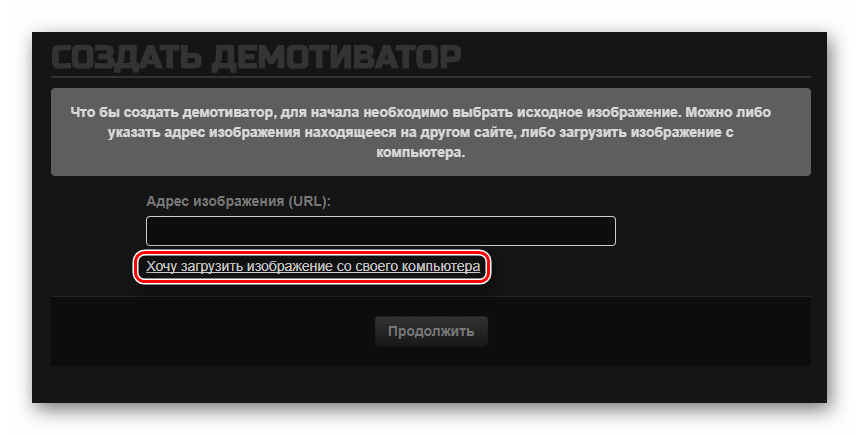
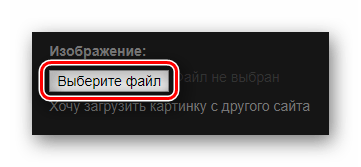
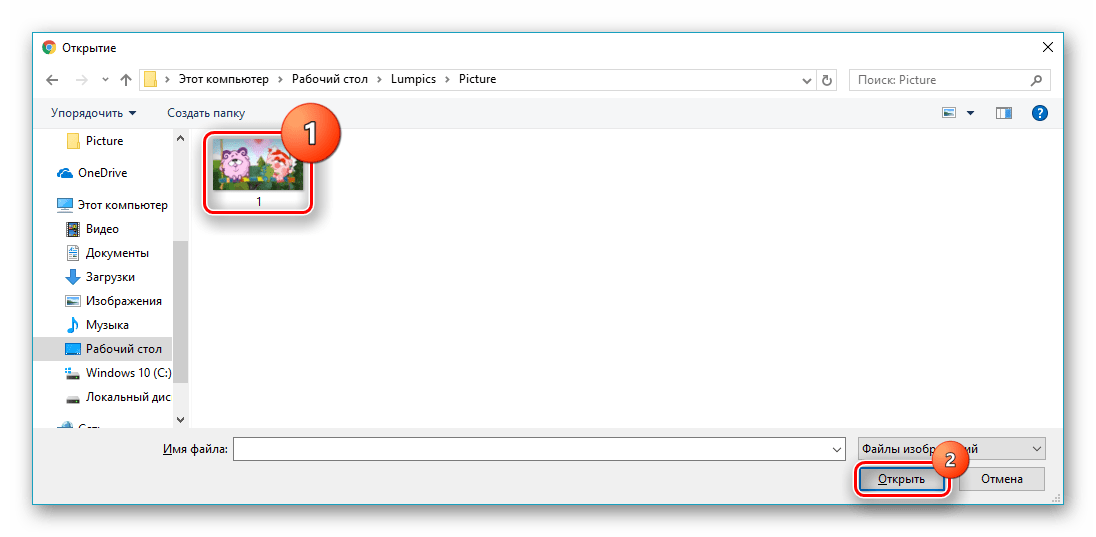
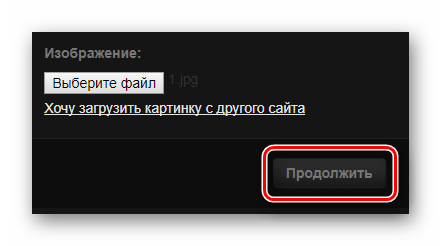
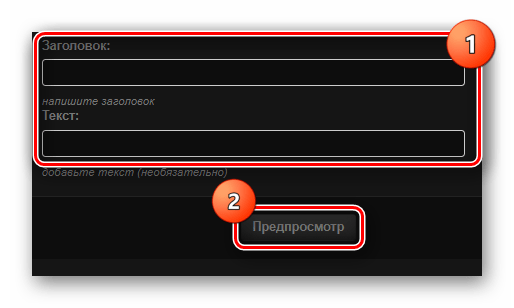
З'явиться вікно попереднього перегляду, яке буде виглядати приблизно так:

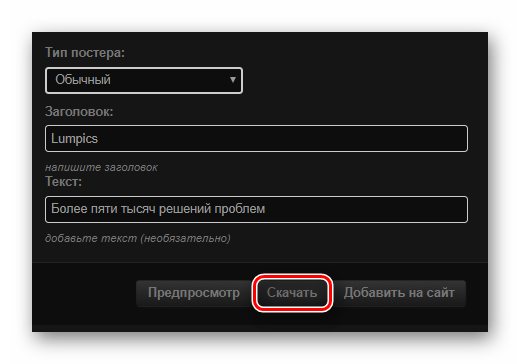
Спосіб 2: Demconstructor
Єдиний з представлених онлайн-сервісів, що дозволяє при створенні демотиватора вручну змінювати його розмір. Надає досить простий спосіб зробити таку картинку без будь-якої реклами і водяних знаків.
- Після переходу на головну сторінку Демконструктора натисніть &171; огляд&8230; & 187; .
- Серед файлів комп'ютера виділіть необхідний і підтвердіть вибір, клікнувши & 171; відкрити & 187; у тому ж вікні.
- По черзі натискайте шаблони заголовка та основного тексту, змінюючи їх вміст на власний.
- Введіть Розмір вихідного зображення у відповідні поля, після чого завантажте готовий файл на комп'ютер, клацнувши & 171; завантажити&187; .

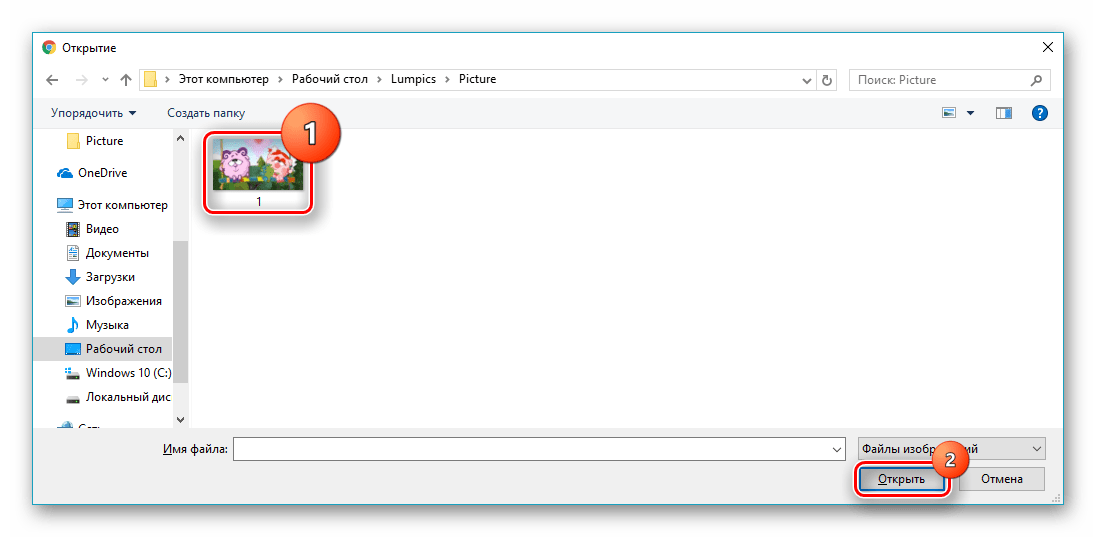


Спосіб 3: IMGOnline
IMGOnline має в своєму арсеналі велику кількість функцій по обробці JPEG-зображень. Серед них є інструмент для створення демотиваторів без реклами і з можливістю зміни стилю текстового вмісту.
- У рядку завантаження нової картинки клікніть по кнопці &171;Виберіть файл&187; .
- Переконайтеся, що галочка в другому пункті встановлена на параметр&171; Демотиватор & 187; .
- По черзі заповніть поля &171; Заголовок, слоган&187; і &171; пояснення &171;. У другий рядок необхідно ввести основний текст картинки.
- Встановіть значення параметра якості вихідного зображення в діапазоні від 0 до 100.
- Для підтвердження ваших налаштувань необхідно натиснути кнопку & 171; ОК&187; внизу сторінки.
- Виберіть пункт &171; завантажити оброблене зображення & 187; . Завантаження почнеться в автоматичному режимі за допомогою інтернет-браузера.
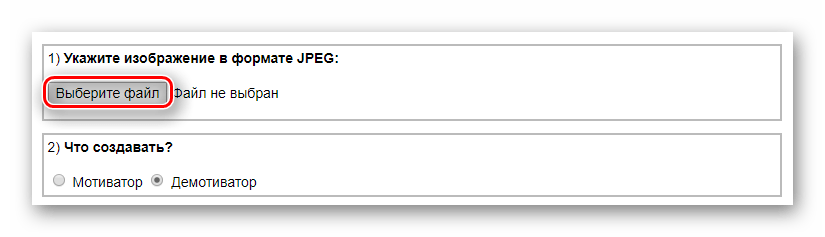

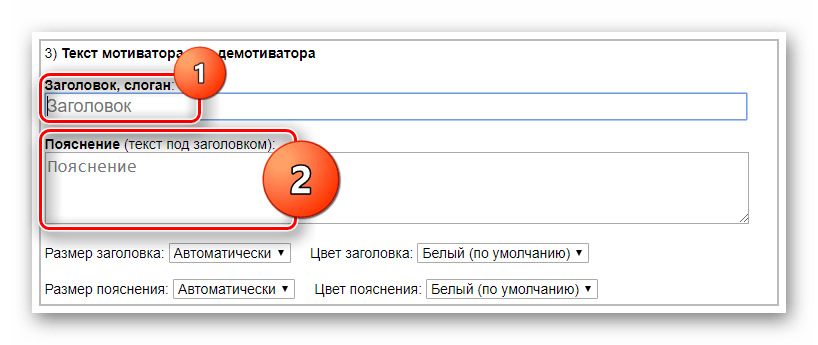
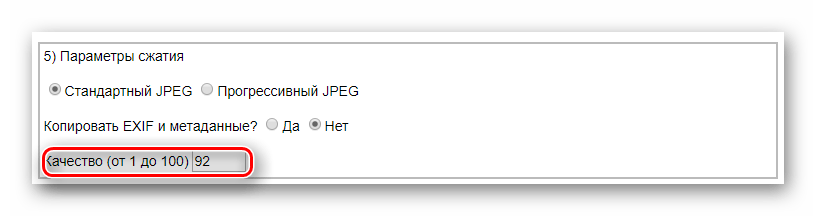

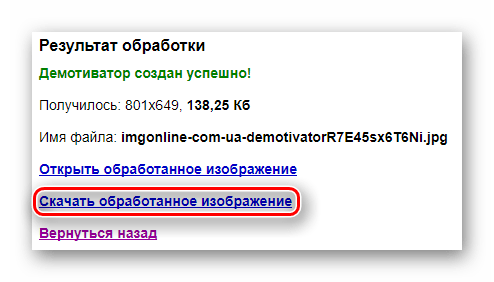
Спосіб 4: Demotivatorium
Найпростіший спосіб вирішення поставленого завдання. Додатково має інструменти для створення мотиваторів, любвітіваторов, фразіаторів. Створений матеріал можна опублікувати в бібліотеку сервісу.
- Для початку роботи з Демотиваторіумом натискаємо кнопку &171; Виберіть файл&187; .
- Виділяємо картинку для основи і натискаємо & 171; відкрити & 187; .
- Клацаємо по пункту & 171; створити демотиватор & 187; у відповідній панелі.
- Заповнюємо рядки &171; Заголовок&187; і &171; підзаголовок&187; власним текстовим вмістом.
- Завершуємо роботу над демотиватором, натиснувши &171; продовжити&187; .
- Завантажте зображення за допомогою інтернет-браузера, клікнувши на кнопку&171; завантажити & 187; .
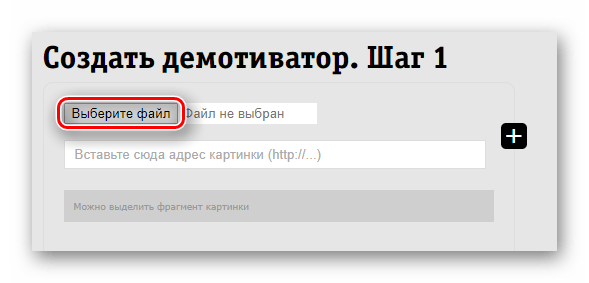
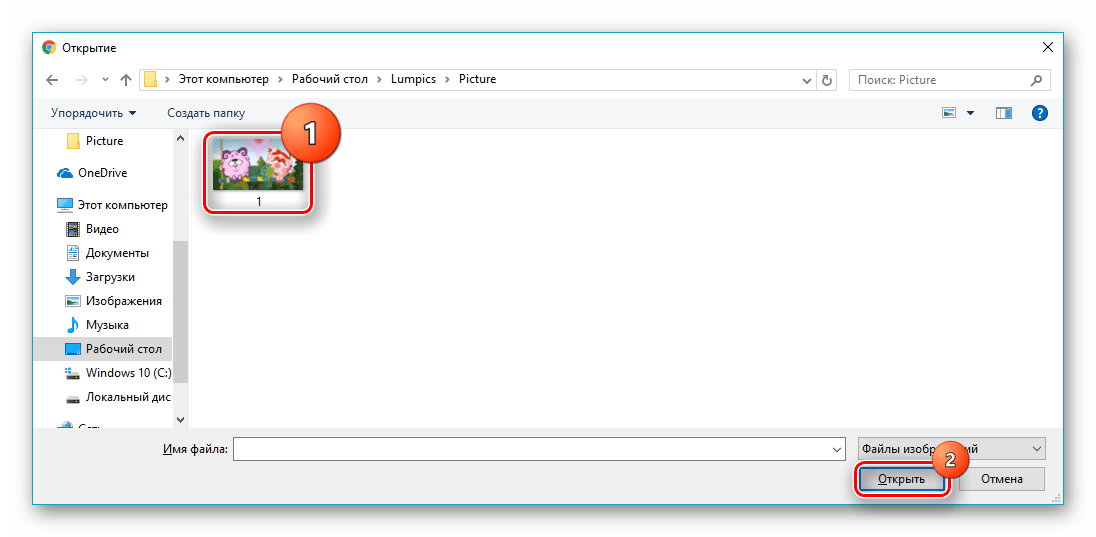

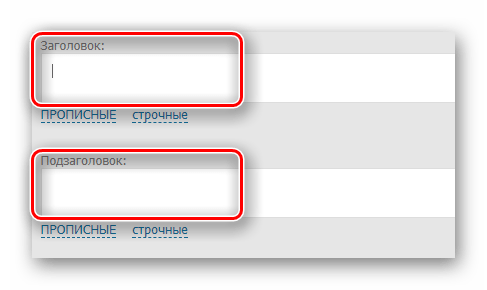
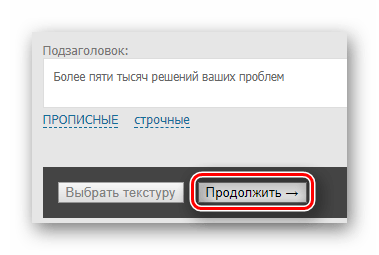

Спосіб 5: Photoprikol
На цьому сайті можна створити не тільки класичний демотиватор, але і застосувати до нього ефекти зі спеціальної колекції. Фотоприкол володіє широкою бібліотекою розважальних фото-і відеоматеріалів.
- Почніть роботу з веб-сайтом, натиснувши &171;Виберіть файл&187; на головній сторінці.
- Знайдіть потрібну вам картинку, виділіть її, натисніть &171; відкрити & 187; .
- Заповніть поля &171; верхній напис&187; і &171; Нижня напис&187; . На сайтах, призначених спеціально для створення демотиваторів, це заголовок і основний текст відповідно.
- Як тільки потрібні рядки будуть заповнені, натисніть &171;Створити Демотиватор&187; .
- Завантажте файл на комп'ютер за допомогою кнопки &171;завантажити створений Демотиватор&187; .
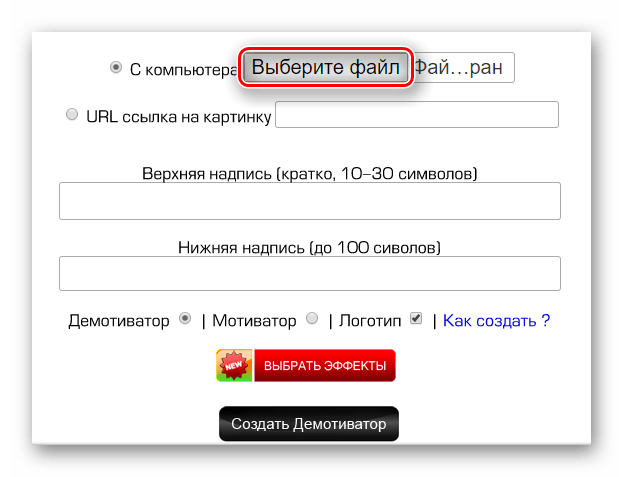
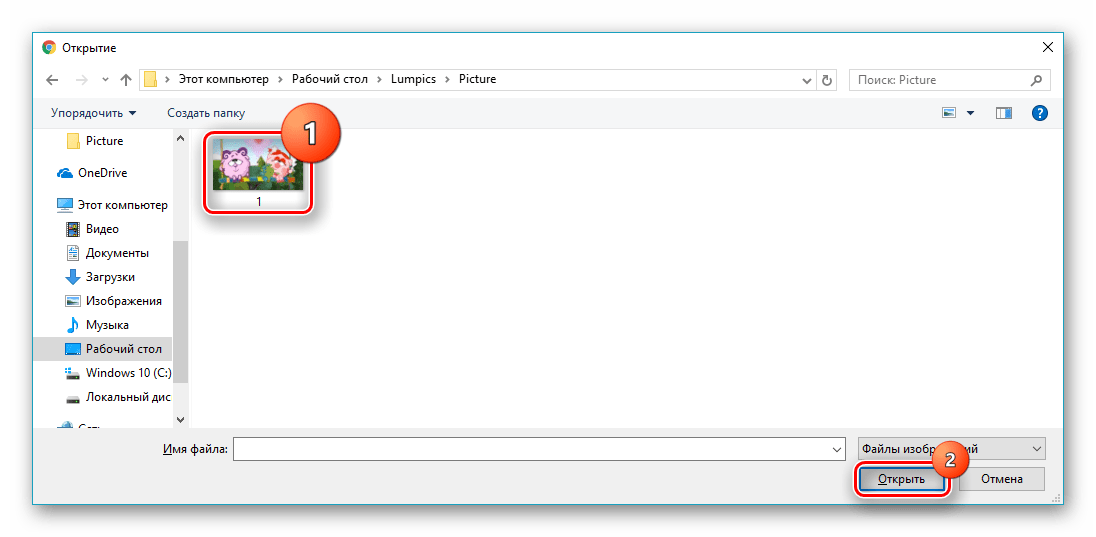
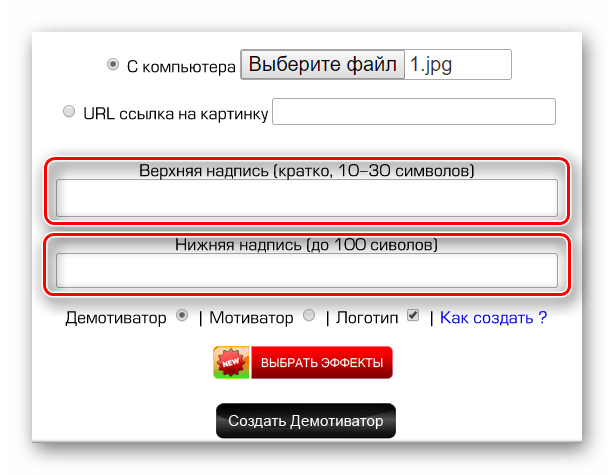
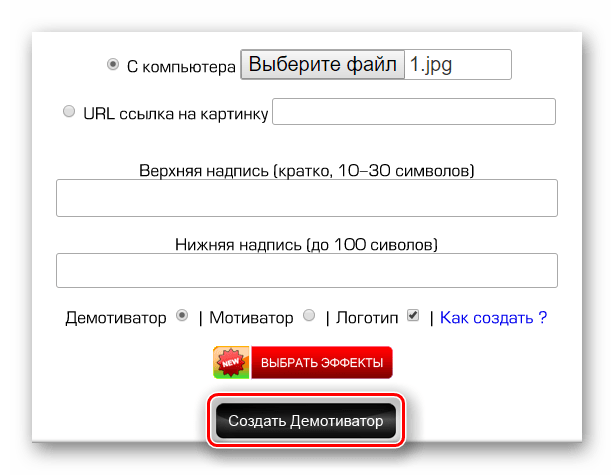

Спосіб 6: Rusdemotivator
Створюйте найкращі демотиватори, публікуйте їх у колекції сайту, діліться з друзями та робіть багато іншого. Дуже простий у використанні, але на жаль, накладає невеликий водяний знак в правий нижній кут завантажуваного зображення.
- Як і на більшості подібних сервісів, почніть роботу з кнопки &171; Виберіть зображення&187; .
- У вікні, виділіть файл для редагування і натисніть &171; відкрити & 187; .
- Клацніть &171;завантажити&187; .
- Введіть текст у поля &171;Заголовок&187; і &171;підпис&187; .
- Збережіть Прогрес за допомогою відповідної кнопки.
- Натисніть правою кнопкою миші по картинці, викликавши контекстне меню, і виберіть пункт &171;Зберегти зображення як&187; .
- Введіть назву файлу та натисніть &171; Зберегти & 187; у тому ж вікні.
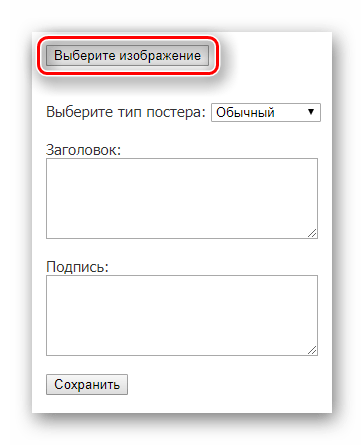
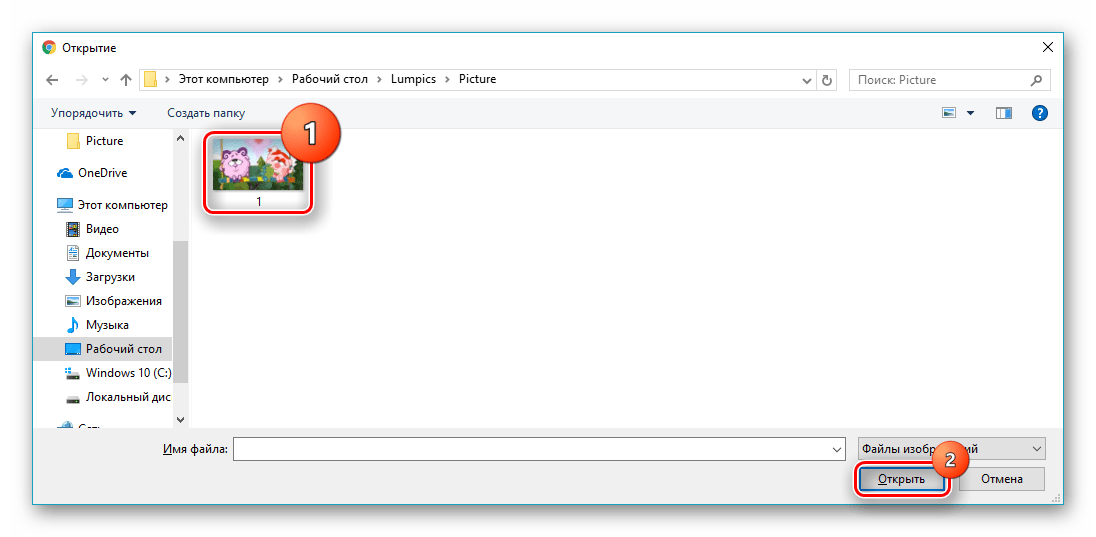
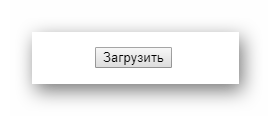
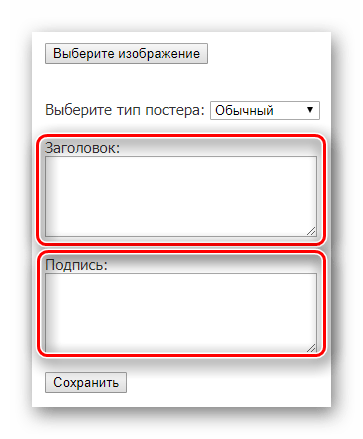
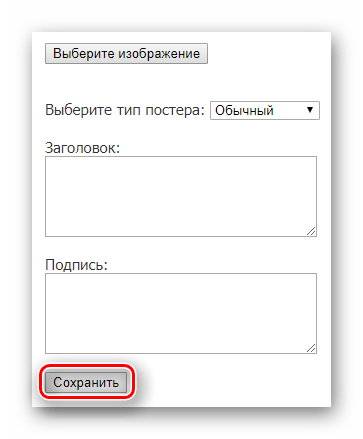
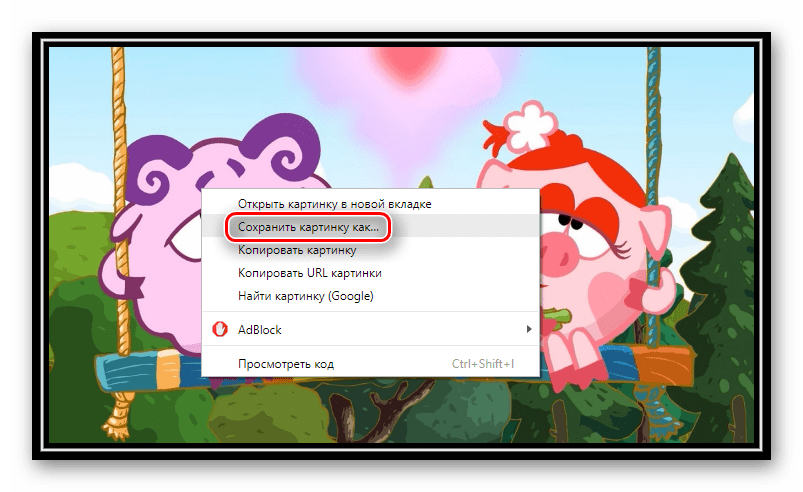
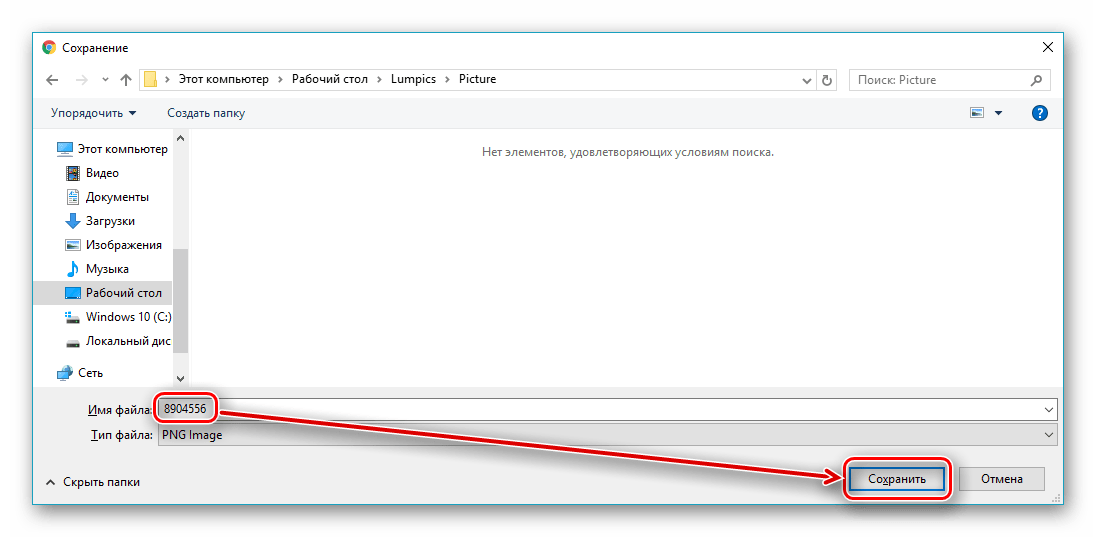
У створенні демотиваторів онлайн Немає нічого складного. У більшості випадків, потрібно всього лише завантажити картинку для обробки, заповнити два рядки текстовим вмістом і зберегти роботу на комп'ютер. Деякі сайти досі мають власні галереї, де, цілком можливо, ваші демотиватори будуть чекати з великим нетерпінням.